Berikut langkah-langkah untuk menampilkan nomor seri/produksi pada desain cetakan pengepakan barang :
- Login ke Accurate Online.
- Akses ke menu Pengaturan | Desain Cetakan.
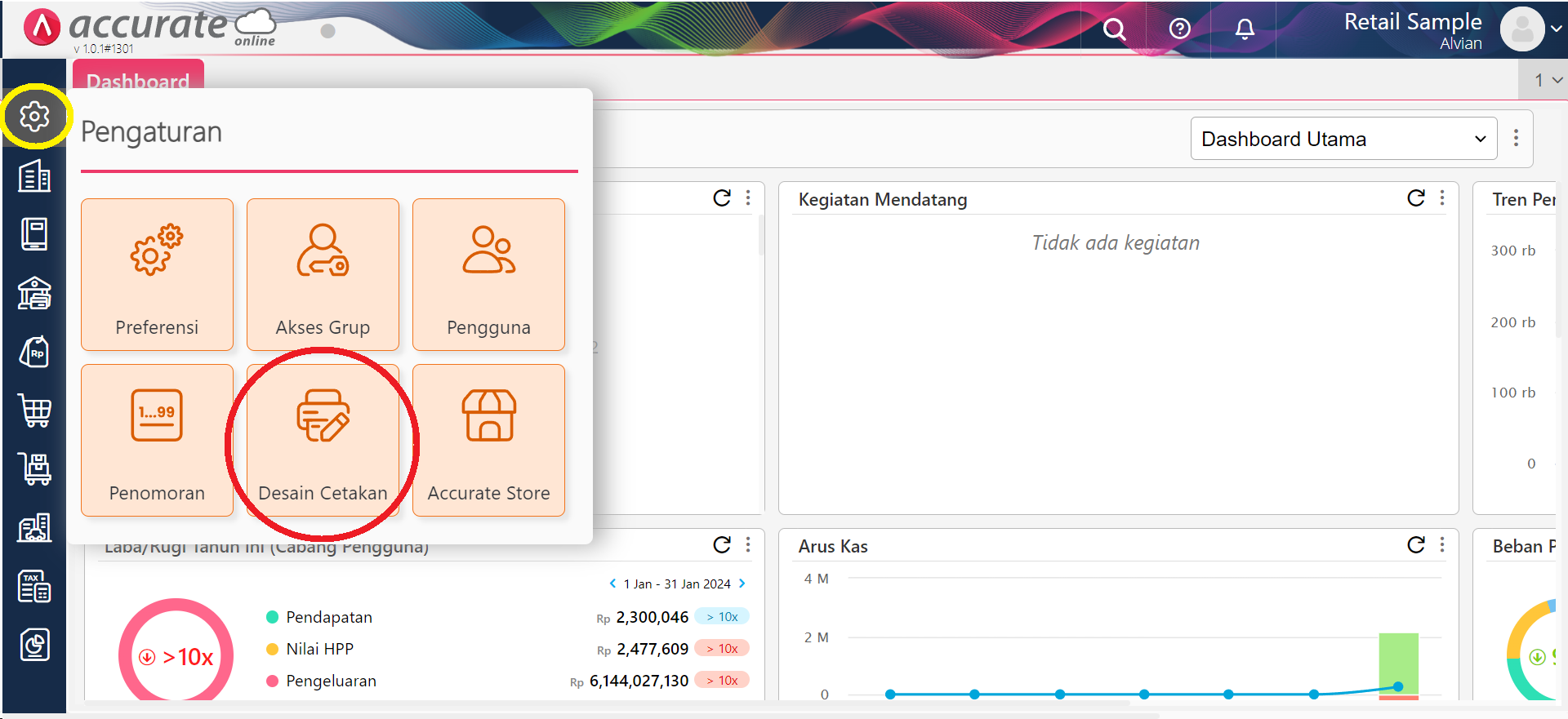
Akses ke Desain Cetakan
- Klik List (Berwarna Hijau) kemudian pilih desain cetakan Pengepakan Barang-nya lalu Buka Desainer.
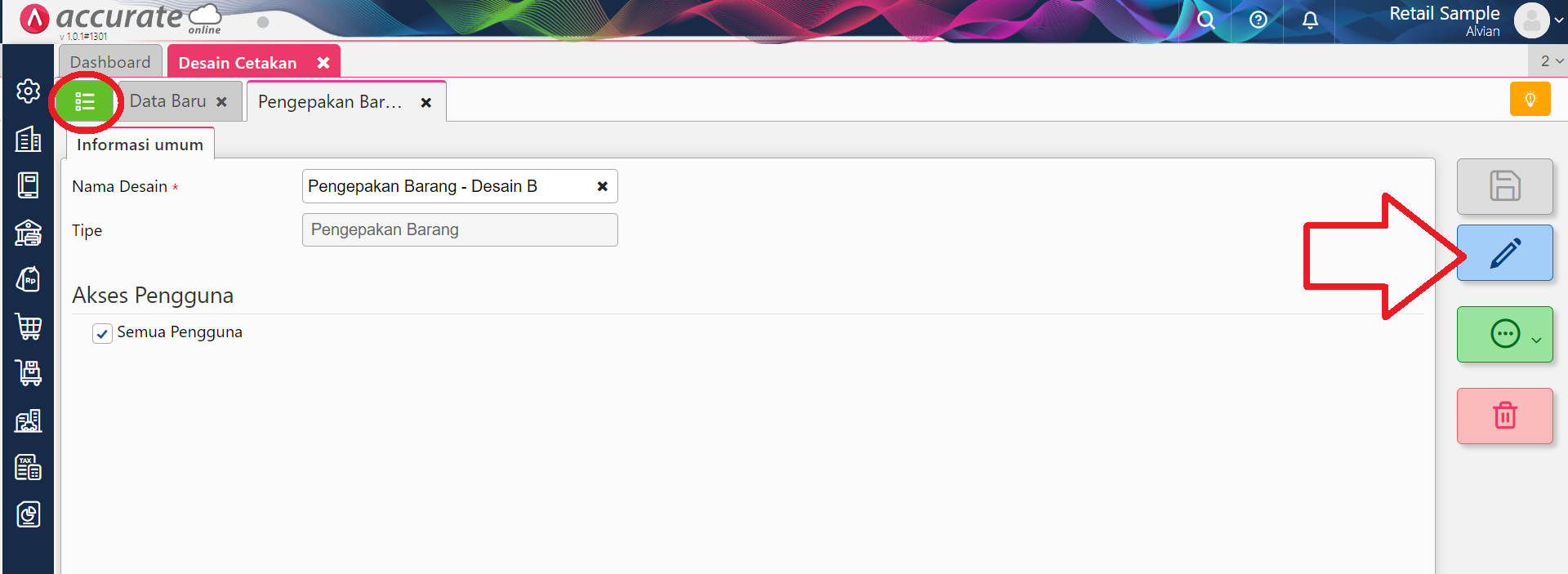
Buka Desainer Desain Cetakan Pengepakan Barang
- Sediakan tempat pada Detail Barang untuk menampilkan nomor seri/produksi dengan memperkecil kolom-kolom yang sudah ada.
- Kemudian klik icon + “Add Element” pilih Label | Tambah, lalu tempatkan Label pada posisi yang diinginkan dan atur ukuran serta posisi Label dengan mengatur Position dan Dimension dari Label tersebut. Ubah nama label pada kolom Text sesuai dengan kebutuhan. Misalnya No Seri/Produksi.
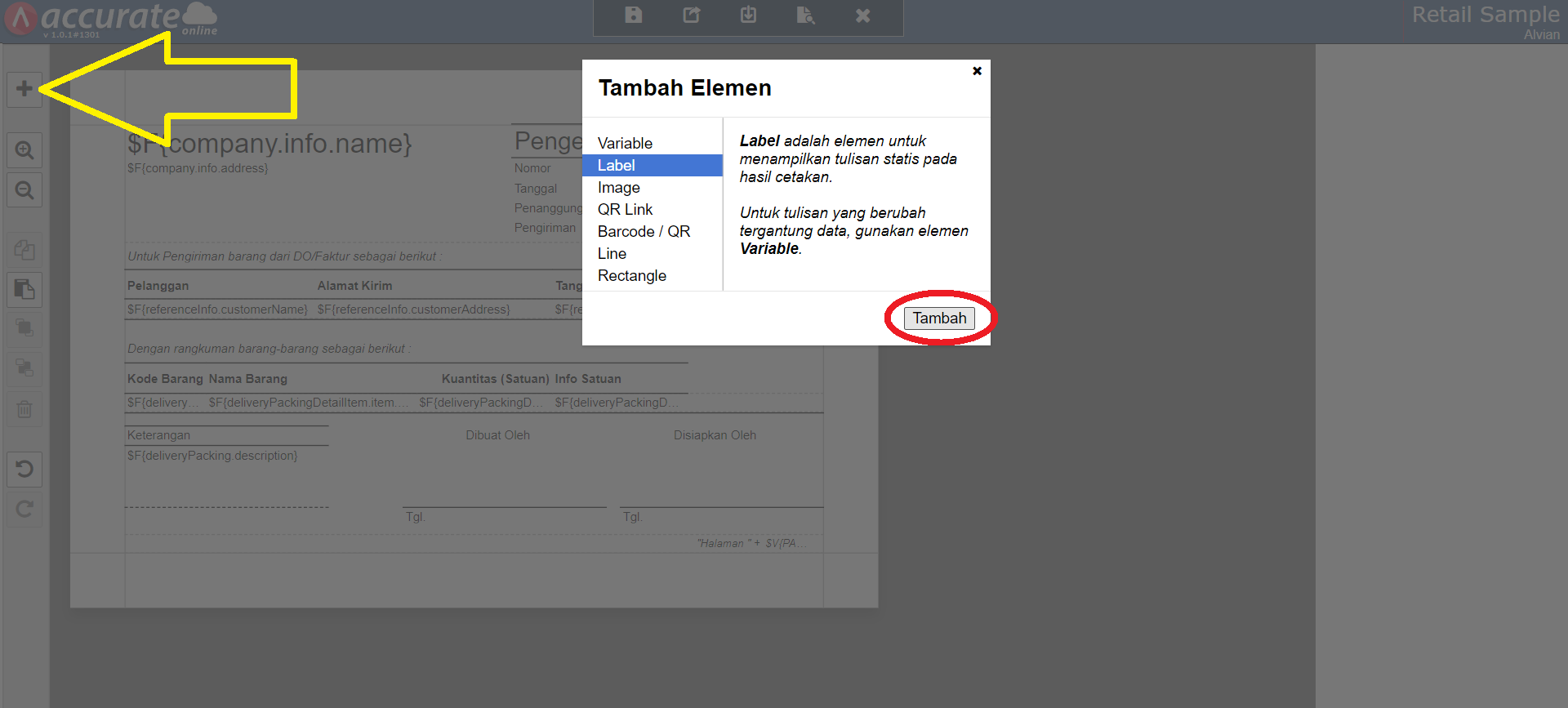
Tambahkan Label Baru
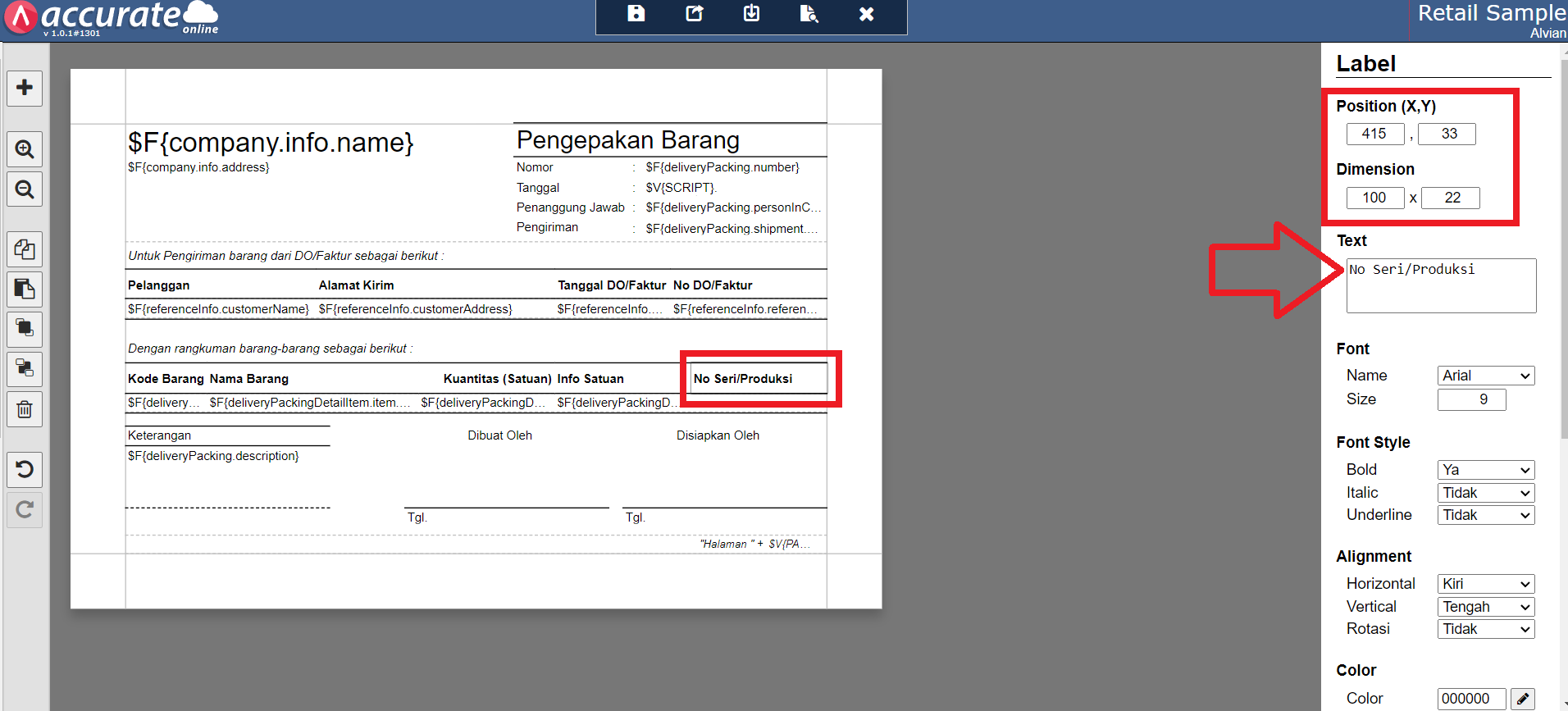
Atur posisi Label dan Ubah nama label
- Selanjutnya tambahkan kolom variable untuk diisikan rumus skrip Nomor Seri/Produksi dengan klik icon + “Add Element” pilih Variable kemudian Tambah, dan akan tampil kolom variable untuk mengisikan skrip/rumus nya.
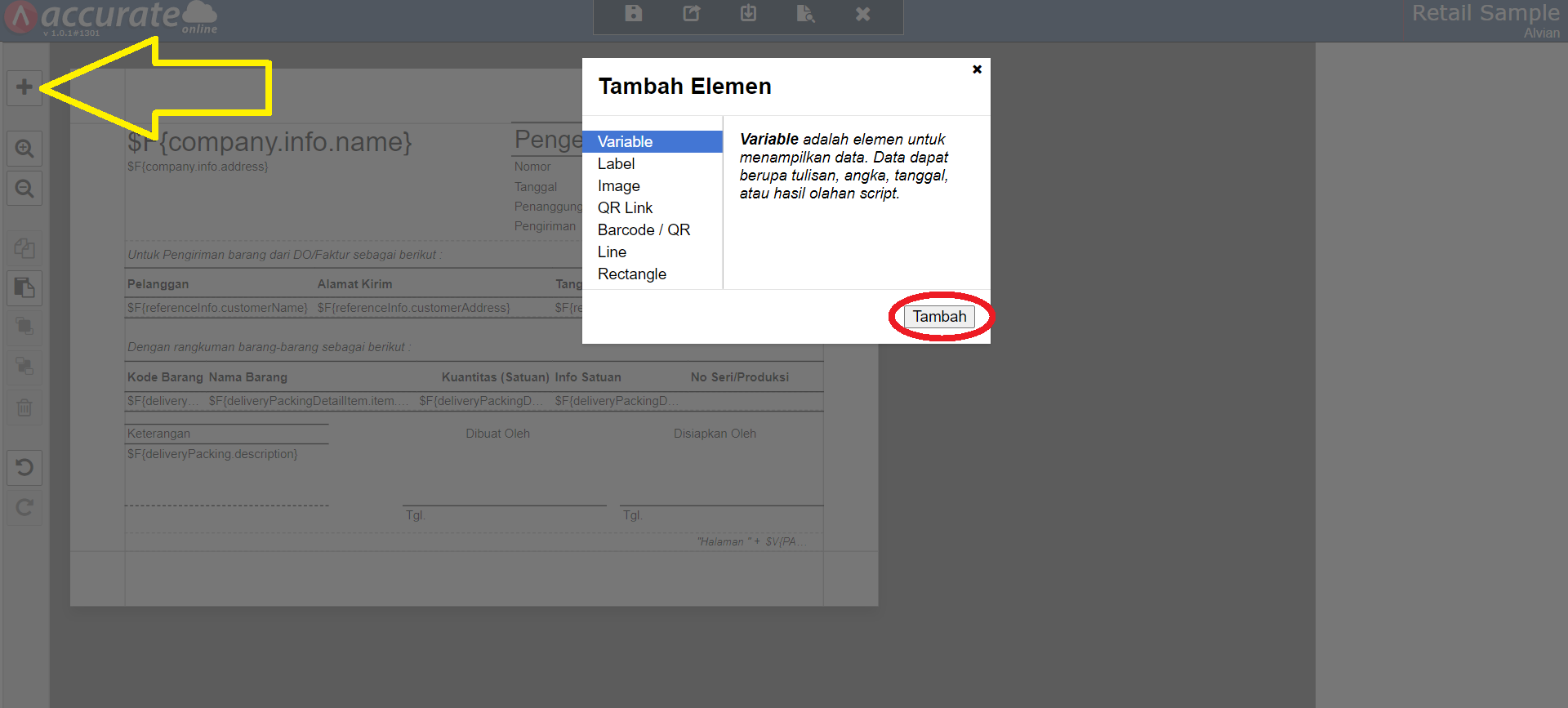
Tambahkan variabel baru
- Tempatkan posisi kolom variable-nya di bawah kolom Label yang ditambahkan pada Poin 5.
- Klik dua kali pada kolom variable tersebut kemudiaan cari variable “Nomor Seri/Produksi” klik 2x pada variable tersebut sehingga tampil rumus skrip berikut : $F{deliveryPackingDetailItem.serialNumber}.
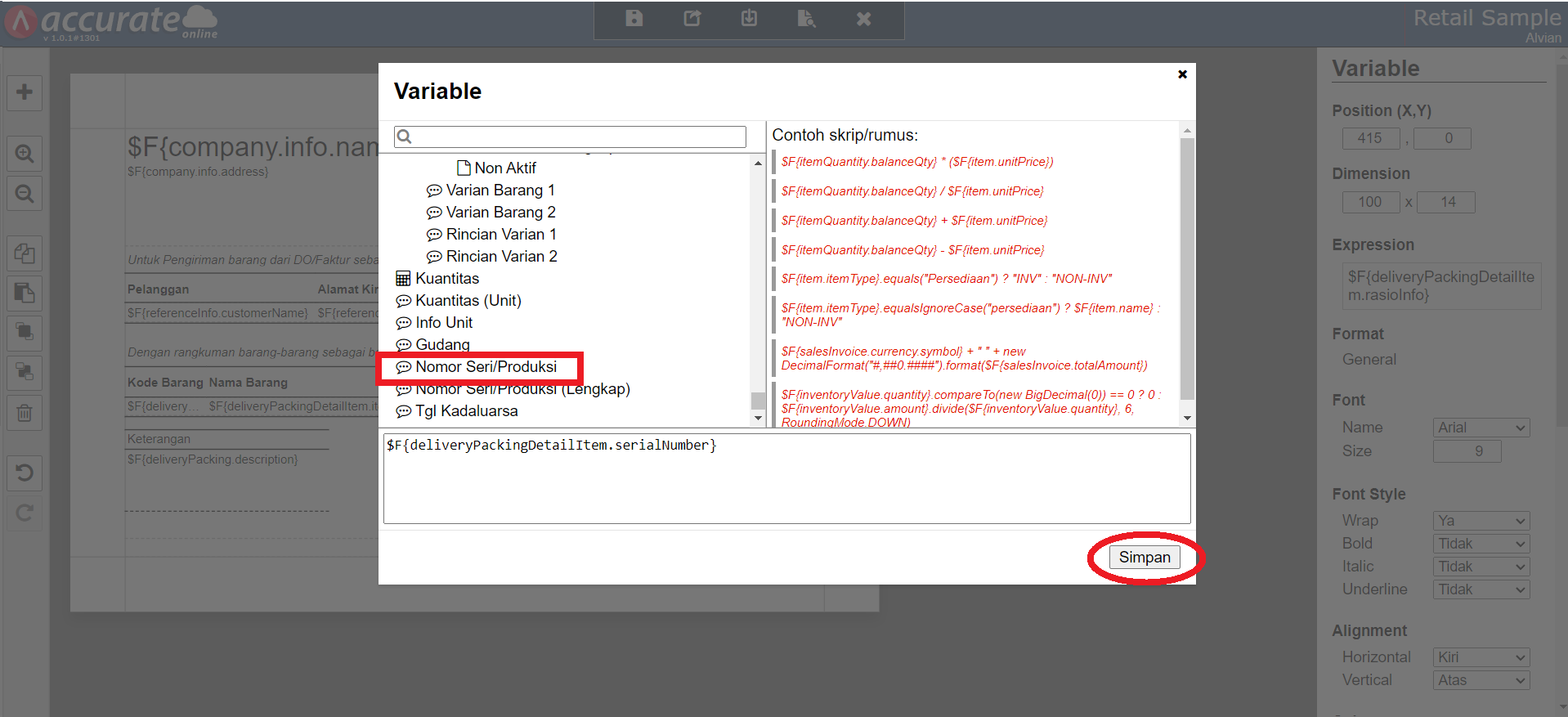
Tambahkan Rumus Skrip Nomor Seri/Produksi
- Simpan desain cetakan tersebut dan hasil preview desain cetakan adalah sebagai berikut.
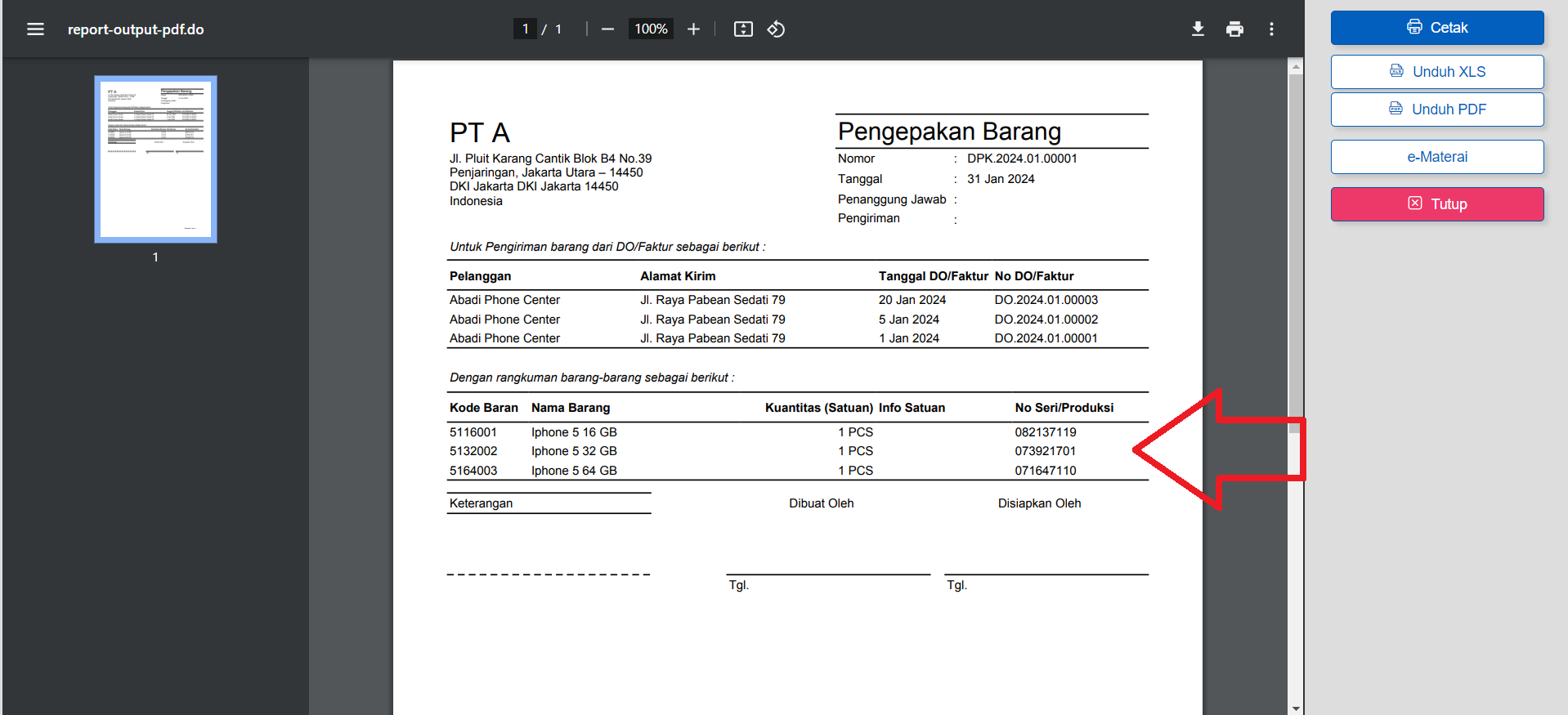
Tampilan Desain Cetakan Pengepakan Barang dengan Nomor Seri/Produksi
